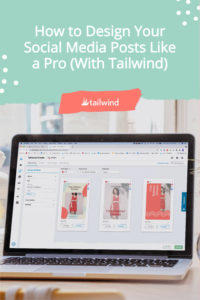如何像专业人士一样设计您的社交媒体帖子(使用 Tailwind!)
已发表: 2021-07-14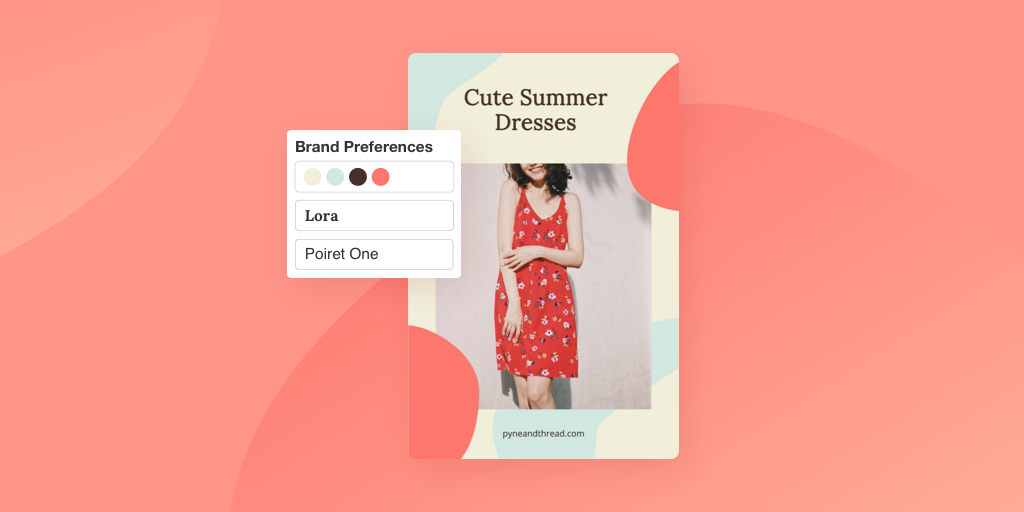
如果没有正式的设计培训,为多个平台创建社交媒体设计似乎是一项非常艰巨的任务。 特别是如果您作为小企业主或营销人员(没有设计团队支持您)在这些数字营销平台上占有一席之地!
好消息是,在您喜欢的所有平台(如 Pinterest、Instagram 和 Facebook)上生成一致的内容并不像您想象的那么困难或耗时。
事实上,只需在我们的 Tailwind Create 工具中点击几下!
让我们深入了解如何在您的社交媒体内容日历中填写每个平台的品牌设计。
但首先,我们将花一些时间来说明为什么社交媒体上的品牌对小型企业如此重要——以及如何尽早建立品牌指南将使这一过程更快!
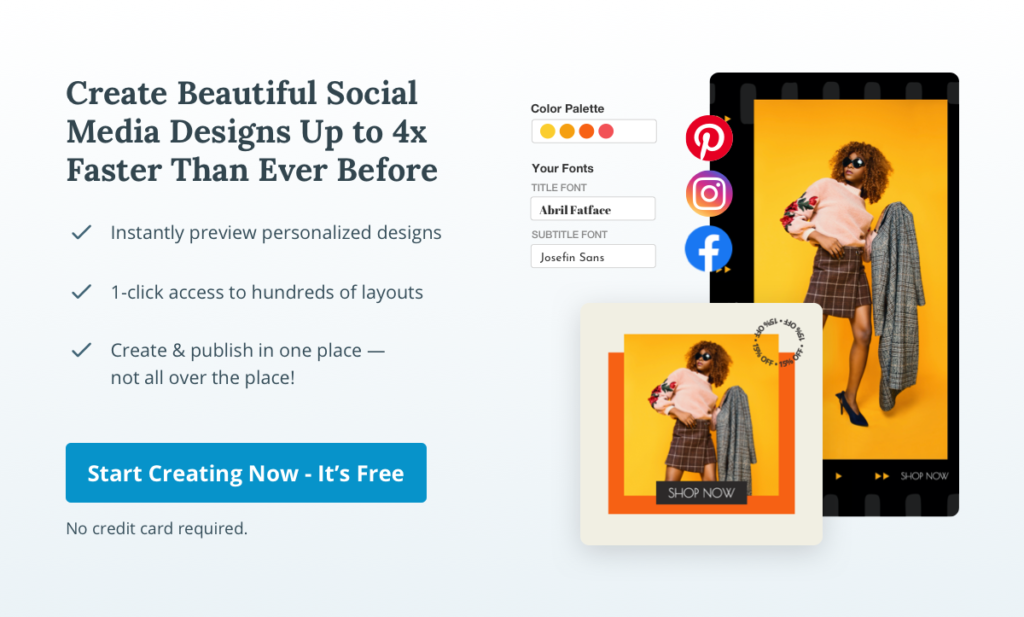
为什么要品牌化您的社交媒体帖子?
我们很高兴你问。 大多数人都知道,从商业角度来看,您的帖子应该带有品牌名称。 但你可能不明白为什么它很重要! 没关系,我们将其分解:
品牌化您的社交帖子有助于传达您的故事和个性
人类几乎可以从他们所看到的任何东西中获取视觉线索。 例如,色彩心理学是一门非常真实的科学,研究人们对不同颜色的反应以及它们引发的情绪。
字体也能唤起情感,让人们从他们的电脑或手机屏幕上对你是谁以及你在做什么有一个非常真实的印象。 仔细选择颜色、字体和设计元素可以作为您个性的名片,您无需说一句话!
品牌化你的社交帖子可以创造品牌认知度和意识
想一想您在时间轴上看到多少帖子或在社交媒体平台上提供信息。
现在,想想你最喜欢的一两个品牌或帐户。 您能否在不阅读标题的情况下立即从提要中的这些帐户之一中挑选出帖子? 很有可能,你可以。 这是因为您经常接触这个品牌,足以立即认出他们的标志性设计!
巩固您的品牌并坚持下去,将在您的追随者中产生同样的即时认可。 这反过来又会建立信任和忠诚度。
品牌化您的社交帖子有助于防止内容盗窃
老实说,这很可惜,这必须在名单上,但这是真的。 当您点击发布您的设计时,这意味着它们已经成熟,可以在网络上挑选。 社交媒体上的其他用户可以轻松保存您的无品牌设计并将其用作自己的内容。
当您将您的网站、您的公司徽标,甚至您的品牌中可识别的细节(如字体和颜色)添加到您发布的社交媒体设计中时,其他人就很难将它们伪装成自己的。
如果您在设计、内容和业务上努力工作,那么您绝对不希望其他人获得荣誉! 这就是为什么我们建议为您的社交帖子打上烙印——尤其是图形。
如何使用 Tailwind 为您的社交媒体帖子打上烙印
所以现在您知道为什么要花时间为您的社交媒体帖子打上烙印了——现在让我们谈谈您如何使用 Tailwind 做到这一点! 这一切只需几个快速步骤即可完成。
进入 Tailwind 社交媒体管理仪表板后,请查看左侧菜单。 您应该会看到一个画笔图标——这是我们强大的设计工具 Tailwind Create!
在开始设计社交帖子之前,您需要设置品牌工具。 单击画笔图标,然后从顶部菜单中选择品牌设置。
第一步:添加您的网站或品牌名称
您可以输入您的公司名称(例如:Sample Company)或网站(例如:www.samplecompany.com)。
这将在 Tailwind Create 中的所有设计以及您的徽标上自动生成(稍后会详细介绍!)
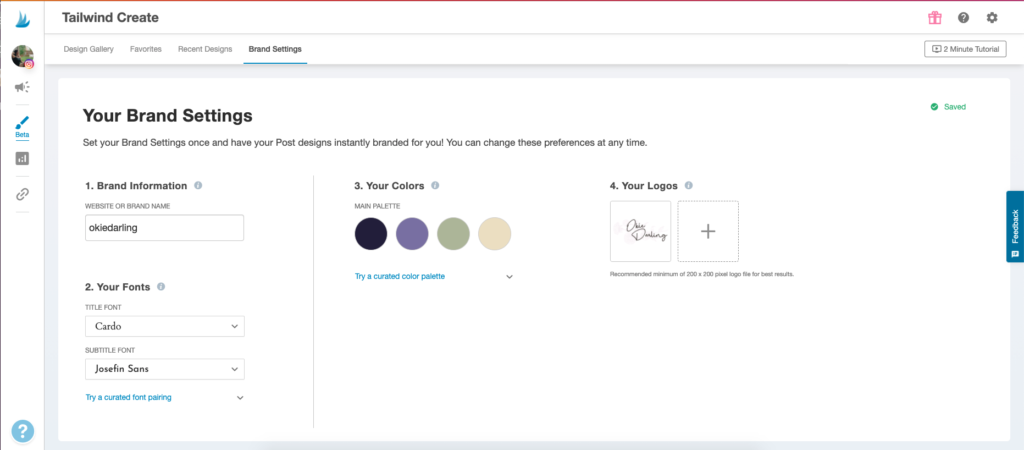
第二步:选择字体,或上传您自己的字体!
Tailwind Create 有数十种字体可供选择,为您的社交媒体设计打造完美的字体配对。
只需浏览我们为您的标题字体和副标题字体提供的字体。
如果您需要灵感,请查看我们精选的字体配对选择! 或者,如果您方便的话,上传您的自定义品牌字体文件!
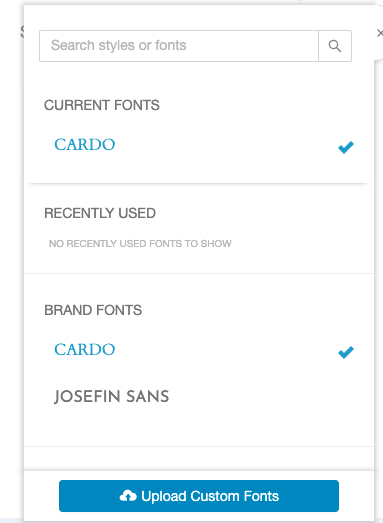
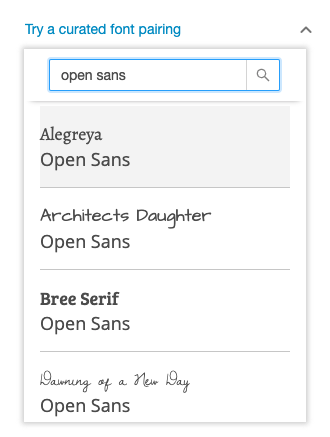
第三步:选择您的品牌颜色
既然您的字体都已对齐,您需要将您的品牌颜色添加到 Tailwind Create 中。 这可确保 Create 中的所有设计都使用您的品牌颜色进行个性化 - 谈论减少设计时间!
在 Create 中选择您的四种品牌颜色非常容易。 如果您知道颜色的十六进制或 RGB 代码,只需单击每个彩色圆圈并复制和粘贴。 您还可以移动滴管工具,直到找到完美的阴影!
Tailwind Create 还有大量精选的调色板可供浏览! 如果您是季节性色彩理论的忠实拥护者(我们是!),您会喜欢季节性的精选调色板!
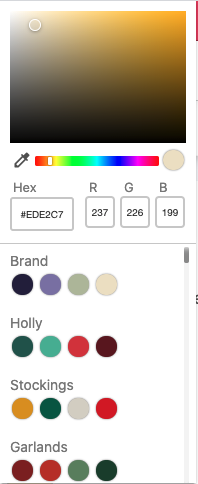
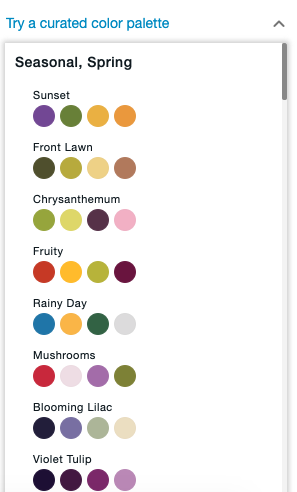
第四步:上传您的品牌徽标
在 Tailwind Create 中创建完美品牌社交媒体帖子的最后一步是上传您的徽标。 如果您没有徽标,这是一个可选步骤,但可以让您更灵活地在设计中展示品牌!
通过单击灰色加号图标上传 200 x 200 像素的徽标文件。 确保您的文件是 .png,这样您的徽标背景就可以透明,并且可以轻松地叠加到您的设计上!
专业设计提示:以几种不同的颜色上传您的徽标,以便您有足够的灵活性。 例如,Tailwind 有我们的标志的蓝色和白色版本,因此我们在每个设计上都有足够的对比度和可见度!
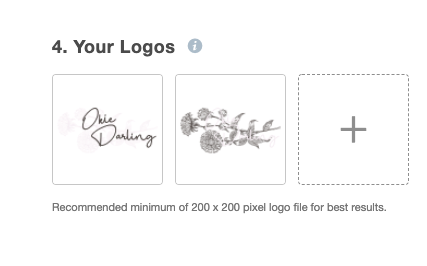

如何使用 Tailwind 设计您的社交媒体帖子
现在您已经完成了将品牌设置输入到 Tailwind Create 的所有繁琐工作,现在是有趣的部分了! 使用 Tailwind 创建完美的社交媒体设计非常简单。 事实上,你几乎已经完成了每个已经为你的品牌个性化的设计,只要它们穿过你的屏幕!
这是它的工作原理!
第一步:上传您的照片
前往Design Gallery并上传您想要为其创建设计的一张或多张照片。 如果您手边没有照片,您可以浏览我们的库存照片库!
如果您想使用您网站上的照片,请输入您要从中提取的页面的 URL。
该页面中的可用图像将填充在下方,您可以选择要使用的图像!
您会注意到设计开始在画廊中填充您选择的图像。 您可以选择任何吸引您眼球或使用我们设计库中的智能过滤器来查找与您的行业、内容类型、照片数量和最喜欢的社交平台相匹配的设计。
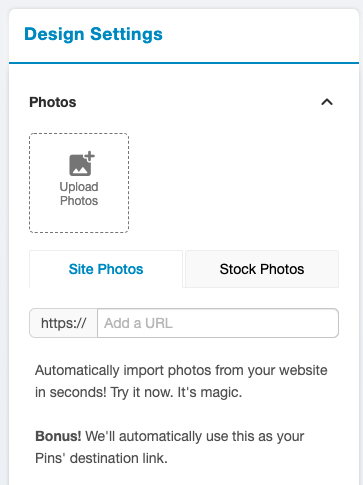
第二步:按您的行业(以及更多!)
准备好照片后,就可以更加个性化您的 Tailwind Create 设计了! 查看设计库上方的顶部菜单选项。 您将看到帖子类型、照片计数和类别。
帖子类型允许您查看针对特定平台的设计——您可以在此处找到 Instagram 动态帖子、Instagram 故事、Pinterest Pins 和 Facebook 动态帖子的选项。
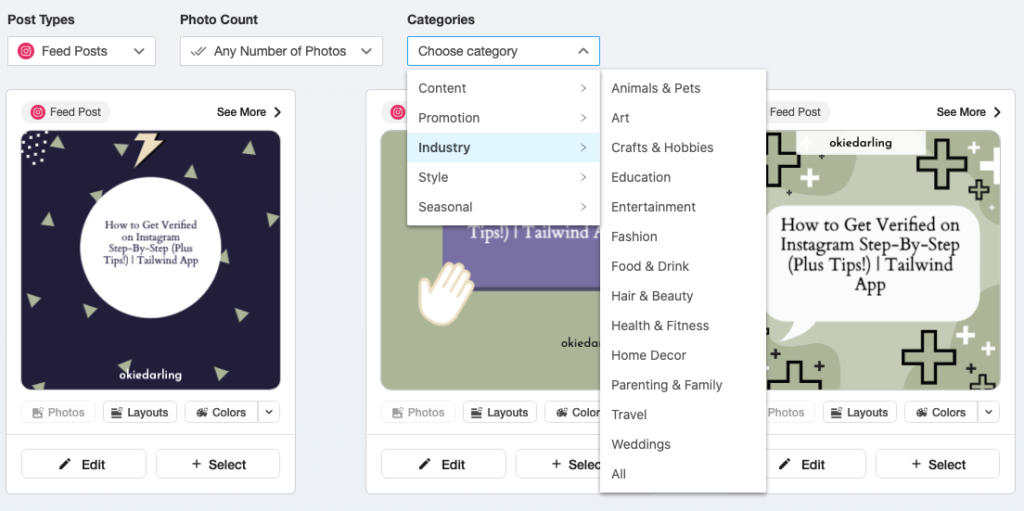
照片计数允许您根据设计中包含的照片数量来预览您的创作。 您可以在此处查看“多张照片”、“一张照片”、“无照片”或“任意数量的照片”的设计选项。
类别是您可以根据以下内容缩小设计风格的地方:
- 内容(您的帖子是关于产品、博客文章还是报价?)
- 促销(这是广告设计、公告还是竞赛?)
- 行业(您在动物和宠物、娱乐、时尚或旅游领域?)
- 风格(您的品牌是现代、简约、艺术还是节日?)
- 季节性(您是为春季、夏季、秋季还是冬季设计的?)
选择最适合您在社交媒体上创建的内容的过滤器,并根据您的选择观看个性化设计填满屏幕!
第三步:审查您的设计并进行必要的调整
既然您已经根据您的品牌需求定制了超特定的社交帖子设计,是时候选择您的最爱并进行任何调整了!
点击“照片”按钮以查看包含其他照片选择的设计,或重新排列设计中多张照片的位置。
提示:仅当您在第一步中选择了多张照片时,这才有效!
点击布局按钮以查看不同布局的设计。 您将看到几个不同的文本放置、图片放置和对齐选项。
点击颜色按钮以查看具有不同品牌颜色组合的图像。 在右侧,您可以看到上传的品牌字体在元素和叠加颜色中使用的不同选择!
您还可以单击“编辑”按钮对您的设计进行更深入的调整。 如果您的原始选择没有按照您希望的方式工作,您可以添加其他文本、添加或删除设计元素或对照片进行更改。
在此屏幕中,您还可以物理移动设计的任何元素!
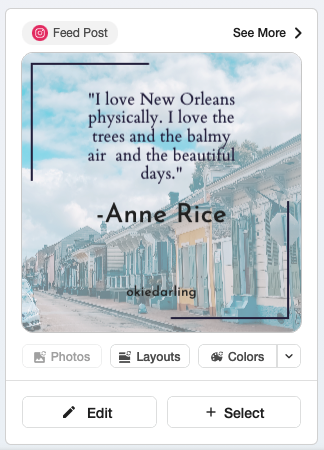
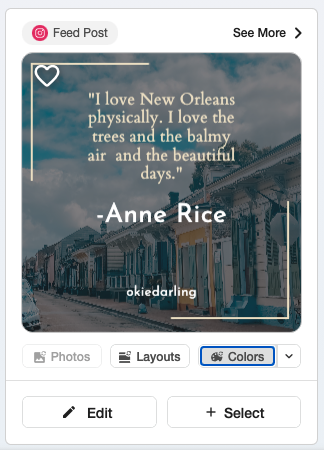
第四步:审查您的品牌
在您完成创建社交媒体设计之前,请再次检查您的品牌。 感谢我们在上述品牌设置中所做的工作,您的设计设置中应该有一些选项!
单击品牌标题以查看您的设计的品牌选项。
您可以将您的网站或品牌名称设置为自动填充到您的所有社交媒体设计中。 如果您更愿意使用您的徽标,请选择徽标和您想要使用的版本。
您画廊中的设计将根据您的选择自动更新,因此您每次都可以完全控制社交媒体帖子的品牌化方式!
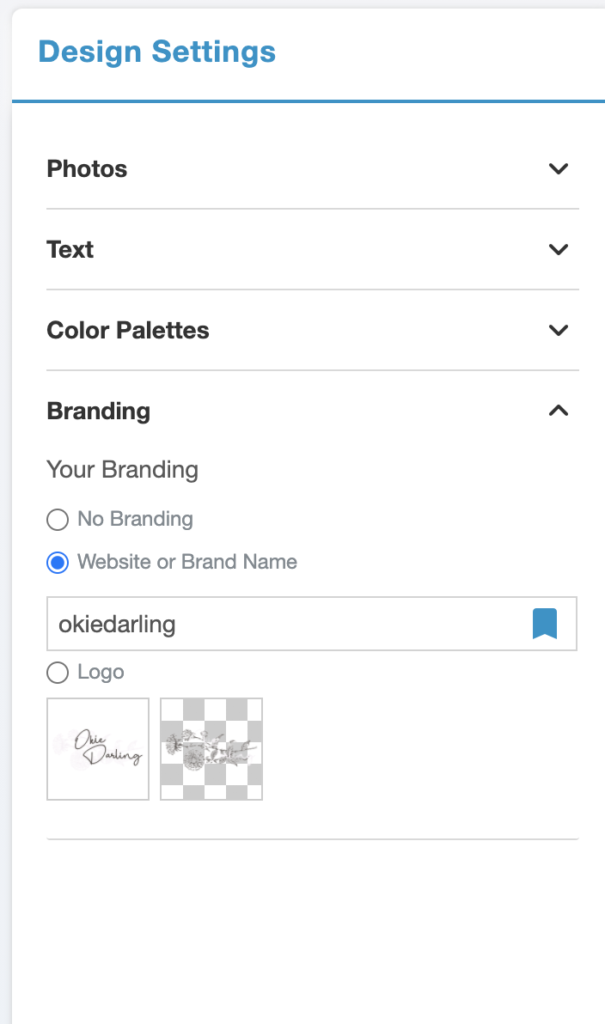
第五步:选择和安排您的社交媒体帖子
当您完成审查和调整每个您最喜欢的设计时,您需要点击每个下方的“选择”按钮来保存它们! 您可以一个接一个地搜索、编辑和选择新设计——无需中断工作流程即可查看和下载直到最后!
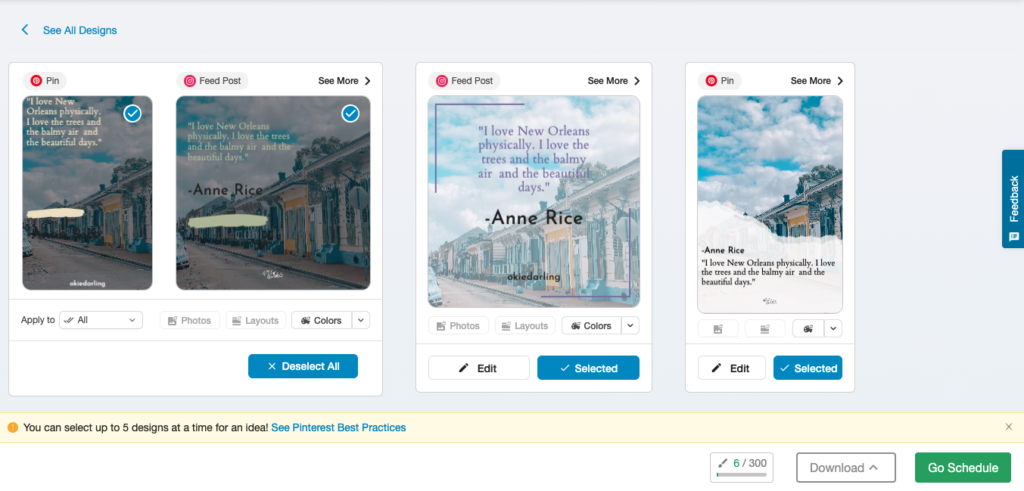
一旦你完成了所有平台的设计,点击屏幕右下角的绿色大评论按钮。 这将向您展示您选择的所有设计,并允许您进行最终检查。
如果你觉得你只需要移动一个东西来获得一个完美的图片,只需点击编辑按钮,然后从你的系统中进行调整! 您的设计仍会在您的审阅屏幕上等着您。
准备就绪后,返回此屏幕并通过点击下载按钮下载所有图像,或点击绿色的Go Schedule按钮以将您的设计无缝发送到您的 Tailwind 社交媒体调度程序草稿。 使用此工作流程创建社交媒体帖子、安排和发布它们再简单不过了!
对您的社交设计品牌化或使用 Tailwind Create 有任何疑问? 将它们放在下面的评论中 - 我们阅读了每一个!
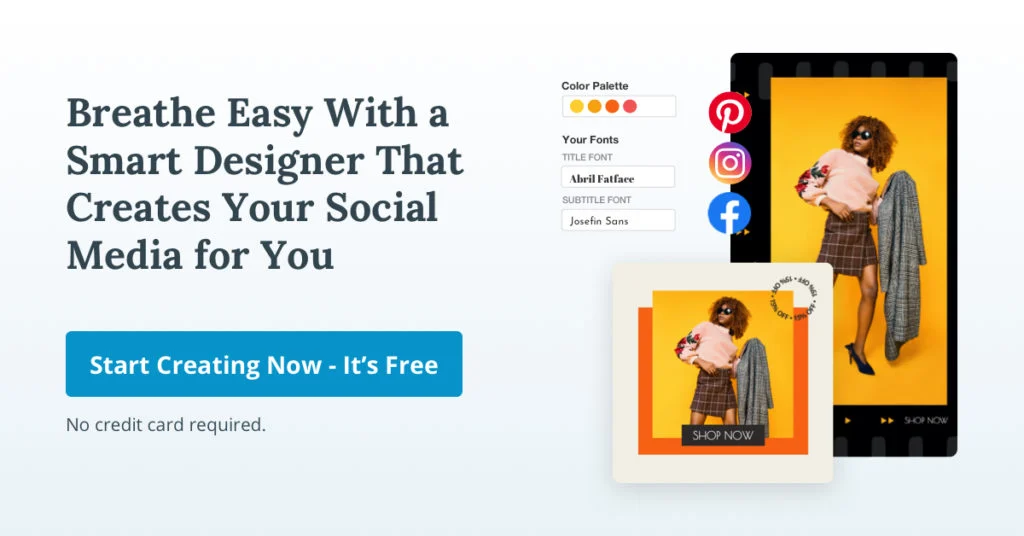
嘘! 此 Pin 图是使用 Tailwind Create 在几秒钟内完成的。 自己试试吧!